Forældet Bluestack-software kan forårsage dette problem
- BlueStacks, der bruger for meget CPU, kan skyldes problemer med systemkrav.
- Tildeling af mere RAM til BlueStacks kan løse problemet på ingen tid.
- Aktivering af virtualisering giver dig mulighed for at allokere flere CPU-kerner til Bluestacks.

xINSTALLER VED AT KLIKKE PÅ DOWNLOAD FILEN
- Download Fortect og installer det på din pc.
- Start værktøjets scanningsproces at lede efter korrupte filer, der er kilden til dit problem.
- Højreklik på Start reparation så værktøjet kunne starte fikseringsalgoritmen.
- Fortect er blevet downloadet af 0 læsere i denne måned.
BlueStacks er en cross-platform emulator, der tillader Android-apps at køre på pc'er, der kører Microsoft Windows eller macOS. På grund af det, det gør, oplever brugere ofte BlueStacks høje CPU-forbrug på deres pc'er.
Derfor er det vigtigt at sortere fra hvordan man fremskynder BlueStacks for hurtigere Android-spil og andre apps på pc.
Hvorfor forårsager BlueStacks højt CPU-forbrug?
Bluestacks bruger meget CPU-kraft og hukommelse (RAM) til at køre sine processer. Det er fordi kører en Android-app på Windows kræver flere systemressourcer, hvilket resulterer i BlueStacks høje hukommelsesforbrug.
Mange faktorer kan dog bidrage til CPU-brugsproblemet på BlueStacks. Nogle er:
- Forældet BlueStacks-software – Bugs kan forårsage problemer med BlueStacks-softwaren hvis det er forældet. Fejlene kan påvirke dens ydeevne og få den til at bruge flere ressourcer end forventet.
- Problemer med systemkrav – BlueStacks bruger masser af CPU-ressourcer, fordi dets aktiviteter kræver flere ressourcer for at køre Android-apps. Så hvis dit system ikke opfylder kravene, vil det ikke køre BlueStacks glat.
- Andre apps – Baggrundsapps, der kører på din computer, kan forårsage lave systemressourcer i BlueStacks.
Andre faktorer, herunder forkerte skærmindstillinger og en deaktiveret virtualiseringsfunktion på din pc, kan forårsage problemet. Ikke desto mindre kan du begrænse BlueStacks CPU-brug ved at justere din pc.
Hvordan forhindrer jeg BlueStacks i at bruge så meget CPU?
Før du prøver nogen avanceret fejlfinding, skal du gennemgå følgende:
- Luk unødvendige apps på din computer.
- Deaktiver midlertidigt antivirussoftware på din pc.
- Genstart Windows i fejlsikret tilstand og kontroller, om BlueStacks høje CPU-forbrug fortsætter.
- Fordi BlueStacks er et CPU-intensivt program, kræver det et system, der kan køre uden stress. Så tjek minimum og anbefalet systemkrav til BlueStacks for at afgøre, om din pc opfylder dem.
- Men hvis din PC er ikke kompatibel efter at have kontrolleret systemkravene, skal du skifte til en pc, der opfylder dem. Du kan også opgradere de nødvendige ressourcer.
Hvis du ikke kan rette det, skal du bruge følgende løsninger til at stoppe CPU-brug.
1. Indstil RAM-prioritet for BlueStacks
- Tryk på Ctrl + Flytte + Esc at åbne Jobliste.
- Højreklik på BlueStacks, og vælg derefter Gå til Detaljer at åbne detaljer fanen.
- Højreklik på den fremhævede proces, og vælg Sæt prioritet fra rullemenuen. Indstil prioritetsniveauet til Realtid eller Høj.
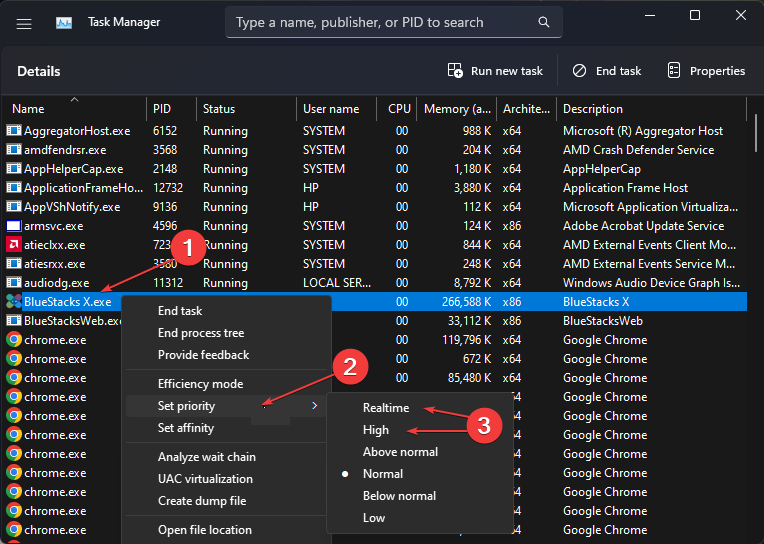
- Luk Task Manager og kontroller, om problemet fortsætter.
Ekspert tip:
SPONSORERET
Nogle pc-problemer er svære at tackle, især når det kommer til manglende eller beskadigede systemfiler og arkiver i din Windows.
Sørg for at bruge et dedikeret værktøj, som f.eks Fortect, som vil scanne og erstatte dine ødelagte filer med deres friske versioner fra dets lager.
Indstilling af en høj eller realtidsprioritet vil allokere flere RAM-ressourcer og begrænse CPU-forbruget af BlueStacks.
2. Aktiver virtualisering til
- Trykke Windows + jeg nøgle til at åbne Indstillinger.
- Vælg System og vælg Genopretning.

- Gå til Avanceret opstart fanen, og klik derefter på Genstart nu knappen for at genstarte pc'en til den avancerede menu.

- På den Vælg en indstilling fanen, vælg Fejlfinding, og klik derefter på Avancerede indstillinger knap.
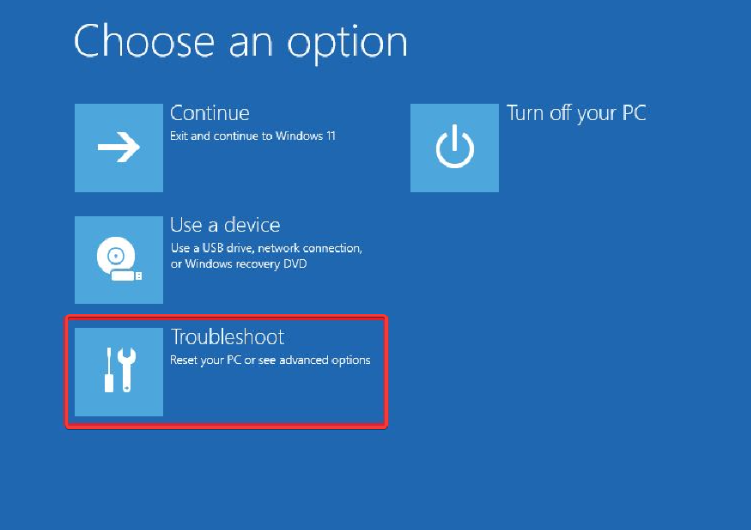
- Vælg UEFI-firmwareindstillinger og klik på Genstart knappen for at bede din pc om at genstarte og starte BIOS.
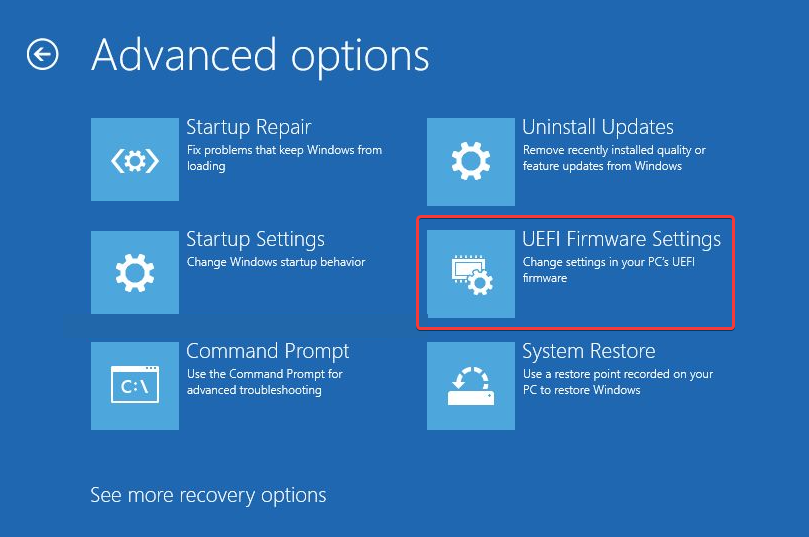
- Tjek, hvordan du aktiverer virtualisering afhængigt af producenten af din pc.
- Efter at have aktiveret virtualisering skal du venstreklikke på Start knap, skriv Windows funktioner, og vælg Slå Windows-funktioner til eller fra.
- Find Virtual Machine Platform og klik på den, og klik derefter Okay.
- Genstart din pc og start BlueStacks for at kontrollere, om CPU-bruget fortsætter.
Det hjælper virtualiseringsprocessen på BlueStacks med at køre problemfrit. Det giver dig også mulighed for at allokere flere CPU-kerner til Bluestacks. Du kan læse mere om BIOS og hvordan man bruger det på din pc.
- VCRuntime140_app.dll ikke fundet eller mangler: Sådan rettes
- Funktionen Fit Tile virker ikke? 3 måder at løse det på
3. Opdater BlueStacks
- Start BlueStacks emulator. Klik på gear ikon i øverste højre hjørne for at åbne Indstillinger.
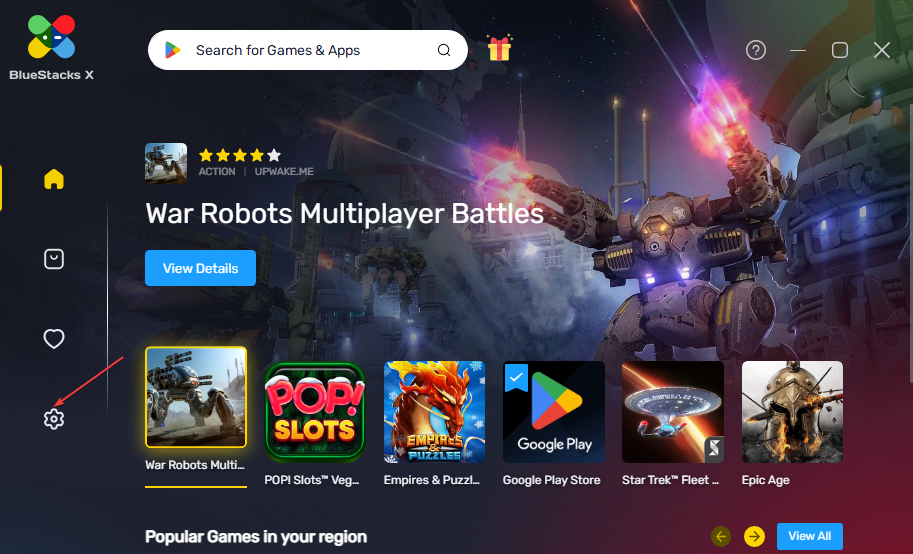
- Gå til Om fanen, og klik derefter Søg efter opdateringer for at søge efter tilgængelige opdateringer.
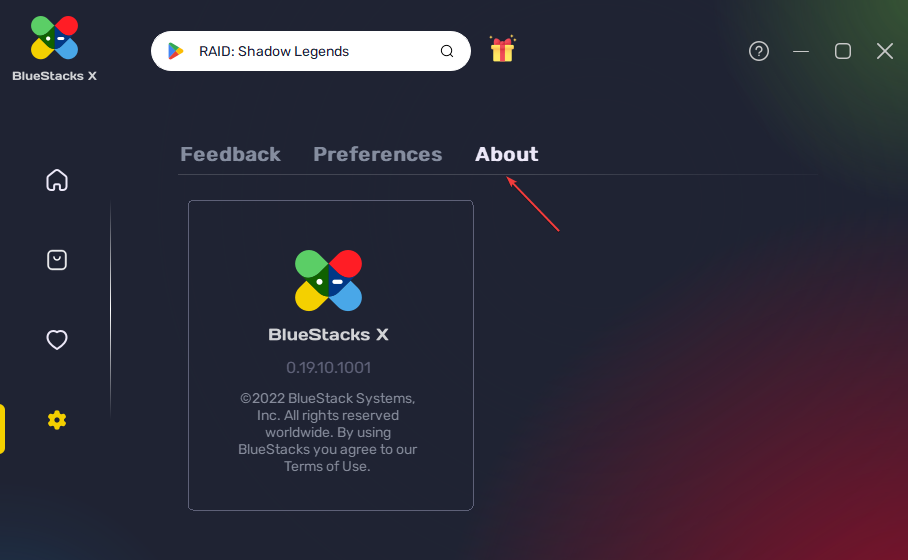
- Klik Download opdatering hvis der er en tilgængelig opdatering til softwaren.
- Når opdateringen er downloadet, skal du klikke Installer nu og genstart BlueStacks.
Opdatering af BlueStacks retter fejl, der kan forårsage problemer, og det kan forbedre dens ydeevne og reducere dens CPU-brug. Læse om rette BlueStacks opdateringsfejl hvis du støder på nogen.
4. Deaktiver baggrundsapps
- Tryk på Windows + jeg nøgle til at åbne Windows-indstillinger.
- Vælg Apps og klik på Installerede apps.

- Vælg en app, klik derefter på de tre prikker, og vælg Avancerede indstillinger.

- Tryk derefter på rullemenuen for Baggrundsapptilladelser og klik på Aldrig.
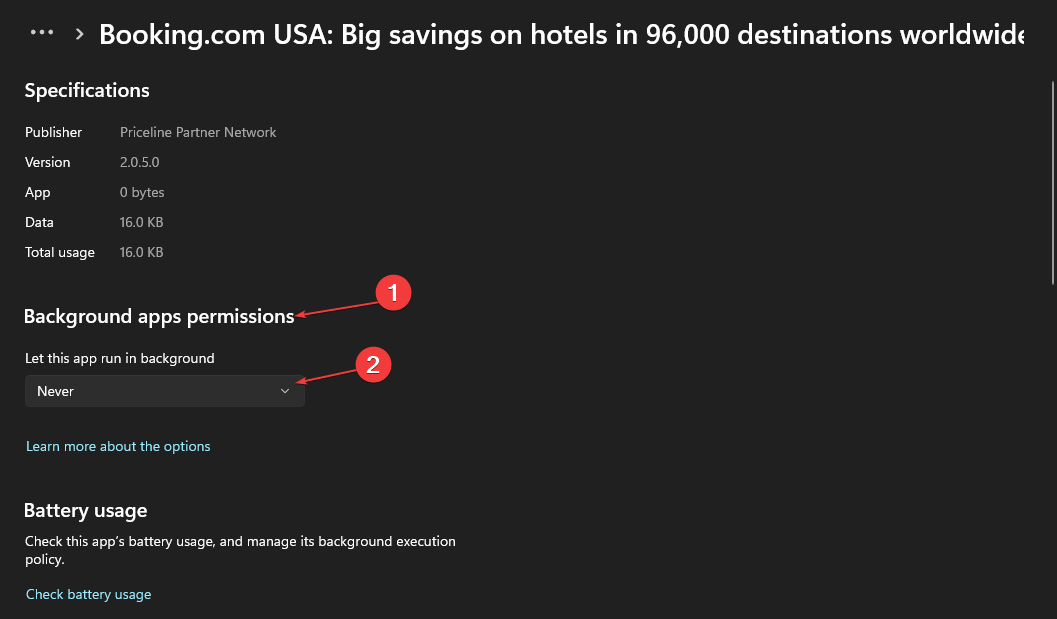
Gentag den samme proces for andre apps.
Se vores artikel for andre metoder til at slukke for baggrundsapps i Windows 11 hvis du har problemer med at bruge ovenstående trin.
Afslutningsvis har vi en detaljeret guide vedr BlueStacks Blue Screen of Death og hvordan du kan rette det på din pc. Ligeledes kan vores læsere være interesserede i vores udvalg af bedste gratis Android-emulatorer til Windows 11.
Hvis du har yderligere spørgsmål eller forslag, så send dem venligst i kommentarfeltet.
Oplever du stadig problemer?
SPONSORERET
Hvis ovenstående forslag ikke har løst dit problem, kan din computer opleve mere alvorlige Windows-problemer. Vi foreslår, at du vælger en alt-i-en-løsning som Fortect at løse problemer effektivt. Efter installationen skal du blot klikke på Vis&Ret knappen og tryk derefter på Start reparation.


